'>

“DRIVER_IRQL_NOT_LESS_OR_EQUAL” பிழை பொதுவாக விண்டோஸ் தொடக்கத்தில் நிகழ்கிறது. விண்டோஸ் 10 இல், இந்த BSOD பிழையைப் பெற்றால், கவலைப்பட வேண்டாம். பல விண்டோஸ் 10 பயனர்கள் இந்த சிக்கலைப் புகாரளித்துள்ளனர். படிப்படியாக வழிமுறைகளைப் பின்பற்றுவதன் மூலம் கீழேயுள்ள தீர்வுகளில் ஒன்றைக் கொண்டு இந்த பிழையை சரிசெய்யலாம்.
உள்ளடக்கம் :
அவரது பிழையை சரிசெய்ய தீர்வுகள்
DRIVER_IRQL_NOT_LESS_OR_EQUAL BSOD க்கு என்ன காரணம்?
உங்கள் பிணைய இயக்கி தவறான நினைவக முகவரியைப் பயன்படுத்தும்போது “DRIVER_IRQL_NOT_LESS_OR_EQUAL” பிழை ஏற்படும். நீங்கள் காணலாம் “ இருக்கிறது. sys ' திரையில்.'ndis. sys ”என்பது பிணைய இயக்கிகளின் கணினி கோப்பு. பிழையை சரிசெய்ய, நீங்கள் பிணைய இயக்கியை புதுப்பிக்கலாம்.
உதவிக்குறிப்பு : சில சந்தர்ப்பங்களில், பிழை இயக்கி இர்க்ல் குறைவாகவோ அல்லது சமமாகவோ இல்லை “ndis.sys” ஆல் ஏற்படாது. “Ndis.sys” க்கு பதிலாக திரையில் மற்ற கோப்பு பெயரைக் கண்டால் , கீழே உள்ள தீர்வுகள் உங்களுக்கு வேலை செய்யாது. அவ்வாறான நிலையில், நீங்கள் பார்வையிட விரும்பலாம் உங்கள் பிசி சிக்கலில் சிக்கியது மற்றும் மறுதொடக்கம் செய்ய வேண்டும் பொதுவான BSOD பிழைகளை சரிசெய்வதற்கான தீர்வுகளுக்கு.DRIVER_IRQL_NOT_LESS_OR_EQUAL பிழையை எவ்வாறு சரிசெய்வது?
உள்ளன இரண்டு பிழையை சரிசெய்ய முயற்சிப்பதற்கான தீர்வுகள். நீங்கள் தீர்வு 1, பின்னர் தீர்வு 2 இலிருந்து தொடங்கலாம். அதன் பிறகு, நீங்கள் பிழையை சரிசெய்ய முடியும்.
தீர்வு 1: பிணைய இயக்கிகளை நிறுவல் நீக்கு
இந்த பிழை பொதுவாக தொடக்கத்தில் நிகழ்கிறது. ஆனால் சில நேரங்களில், ஒவ்வொரு பல நிமிடங்களுக்கும் இது நிகழ்கிறது. நீங்கள் பொதுவாக விண்டோஸைத் தொடங்க முடியாவிட்டால் பாதுகாப்பான பயன்முறையை உள்ளிட வேண்டும். உங்கள் வழக்கைக் குறைக்க கீழே உள்ள வழிமுறைகளைப் பின்பற்றவும்.
நீங்கள் விண்டோஸ் வெற்றிகரமாக துவக்க முடிந்தால் , இயக்கிகளை நிறுவல் நீக்க இந்த வழிமுறைகளைப் பின்பற்றவும்.

1) உங்கள் விசைப்பலகையில், அழுத்தவும் விண்டோஸ் லோகோ விசை மற்றும் ஆர் ரன் பெட்டியை அழைக்க அதே நேரத்தில்.
2) வகை devmgmt.msc கிளிக் செய்யவும் சரி . பின்னர் சாதன மேலாளர் சாளரம் திறக்கும்.
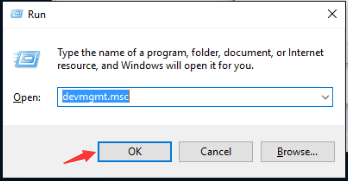
3) சாதன நிர்வாகியில், “நெட்வொர்க் அடாப்டர்கள்” வகையை விரிவாக்குங்கள். பிணைய சாதனத்தில் வலது கிளிக் செய்து கிளிக் செய்க நிறுவல் நீக்கு .
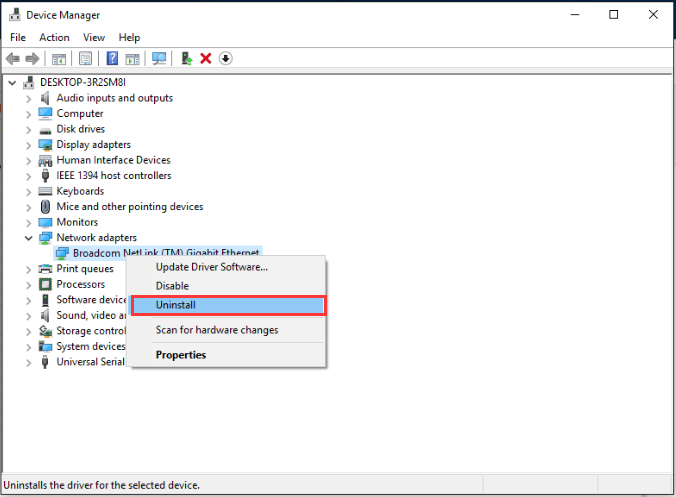
4) நிறுவல் நீக்கத்தை உறுதிப்படுத்தும்படி கேட்கப்படலாம். கிளிக் செய்க சரி அதை உறுதிப்படுத்த.
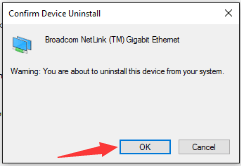
5) நீங்கள் வயர்லெஸ் நெட்வொர்க் அடாப்டர்களையும் நிறுவியிருந்தால், நிறுவல் நீக்க மற்றும் வயர்லெஸ் இயக்கிகளை மேலே உள்ள படிகளை மீண்டும் செய்யவும்.
6) உங்கள் கணினியை மீண்டும் துவக்கி, சிக்கல் தீர்க்கப்பட்டுள்ளதா என்று சோதிக்கவும்.
உங்களால் விண்டோஸை வெற்றிகரமாக துவக்க முடியவில்லை என்றால் , பின்தொடரவும்கீழே படிகள்.

1) உள்ளிடவும் பாதுகாப்பான முறையில் .
2) உங்கள் விசைப்பலகையில், அழுத்தவும்தி விண்டோஸ் லோகோ விசை மற்றும் ஆர் ரன் பெட்டியை அழைக்க அதே நேரத்தில்.
3) வகை devmgmt.msc என்பதைக் கிளிக் செய்யவும் சரி பொத்தானை. பின்னர் சாதன மேலாளர் சாளரம் திறக்கும்.
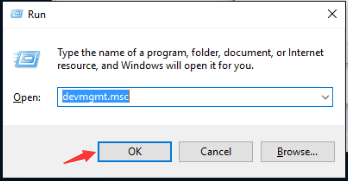
4) சாதன நிர்வாகியில், “நெட்வொர்க் அடாப்டர்கள்” வகையை விரிவாக்குங்கள். பிணைய சாதனத்தில் வலது கிளிக் செய்து தேர்ந்தெடுக்கவும் முடக்கு .
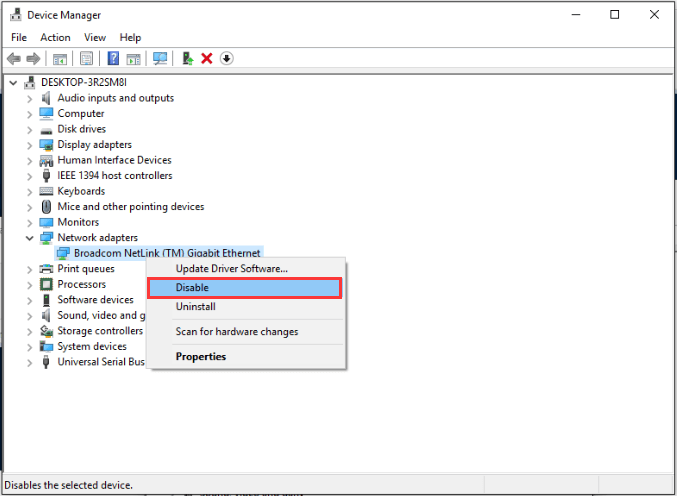
5)நீங்கள் வயர்லெஸ் நெட்வொர்க் அடாப்டர்களையும் நிறுவியிருந்தால், வயர்லெஸ் டிரைவர்களை நிறுவல் நீக்க மேலே படிகளை மீண்டும் செய்யவும்.
6) உங்கள் கணினியை மீண்டும் துவக்கவும். விண்டோஸ் 10 தானாக இயக்கிகளை மீண்டும் நிறுவும்.
7) நீல திரை பிழை நீங்கிவிட்டதா என்று சோதிக்கவும்.
தீர்வு 2: இயக்கிகளைப் புதுப்பிக்கவும்
மேலே உள்ள படிகள் சிக்கலைத் தீர்க்கக்கூடும், ஆனால் அவை இல்லையென்றால், நீங்கள் பிணைய இயக்கியை கைமுறையாக புதுப்பிக்க முயற்சி செய்யலாம். இயக்கிகளை கைமுறையாக புதுப்பிக்க உங்களுக்கு நேரம், பொறுமை அல்லது கணினி திறன் இல்லையென்றால், அதை தானாகவே செய்யலாம் டிரைவர் ஈஸி .
முக்கியமான : நீங்கள் பொதுவாக விண்டோஸ் 10 ஐத் தொடங்க முடியாவிட்டால், உள்ளிடவும் பாதுகாப்பான முறையில் முதல். இயக்கிகளைப் புதுப்பிக்க டிரைவர் ஈஸியைப் பயன்படுத்த விரும்பினால், நீங்கள் நெட்வொர்க்குடன் பாதுகாப்பான பயன்முறையை அணுக வேண்டும்.டிரைவர் ஈஸி தானாகவே உங்கள் கணினியை அடையாளம் கண்டு அதற்கான சரியான இயக்கிகளைக் கண்டுபிடிக்கும். உங்கள் கணினி எந்த கணினியை இயக்குகிறது என்பதை நீங்கள் சரியாக அறிந்து கொள்ள வேண்டிய அவசியமில்லை, தவறான இயக்கியை பதிவிறக்கம் செய்து நிறுவும் அபாயம் உங்களுக்கு தேவையில்லை, நிறுவும் போது தவறு செய்வதைப் பற்றி நீங்கள் கவலைப்பட தேவையில்லை.
உங்கள் டிரைவர்களை இலவசமாக அல்லது டிரைவர் ஈஸியின் புரோ பதிப்பில் தானாகவே புதுப்பிக்கலாம். ஆனால் புரோ பதிப்பில் இது 2 கிளிக்குகளை மட்டுமே எடுக்கும் ( நீங்கள் முழு ஆதரவையும் 30 நாள் பணத்தை திரும்பப் பெறுவதற்கான உத்தரவாதத்தையும் பெறுவீர்கள் ):
1) பதிவிறக்க Tamil இயக்கி எளிதாக நிறுவவும்.
2) டிரைவர் ஈஸி இயக்கி கிளிக் செய்யவும் இப்போது ஸ்கேன் செய்யுங்கள் பொத்தானை. டிரைவர் ஈஸி பின்னர் உங்கள் கணினியை ஸ்கேன் செய்து ஏதேனும் சிக்கல் இயக்கிகளைக் கண்டறியும்.
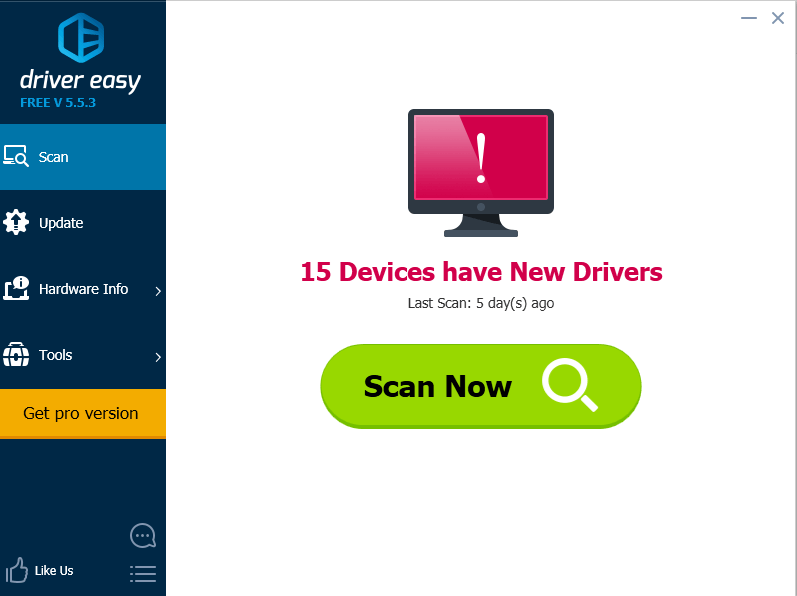
3) கிளிக் செய்யவும் புதுப்பிப்பு இந்த இயக்கியின் சரியான பதிப்பை தானாகவே பதிவிறக்கி நிறுவ ஒரு கொடியிடப்பட்ட பிணைய இயக்கி அடுத்த பொத்தானை (நீங்கள் இதை இலவச பதிப்பில் செய்யலாம்).
அல்லது கிளிக் செய்க அனைத்தையும் புதுப்பிக்கவும் இன் சரியான பதிப்பை தானாகவே பதிவிறக்கி நிறுவ அனைத்தும் உங்கள் கணினியில் காணாமல் போன அல்லது காலாவதியான இயக்கிகள் (இதற்கு இது தேவைப்படுகிறது சார்பு பதிப்பு - அனைத்தையும் புதுப்பி என்பதைக் கிளிக் செய்யும்போது மேம்படுத்துமாறு கேட்கப்படுவீர்கள்).
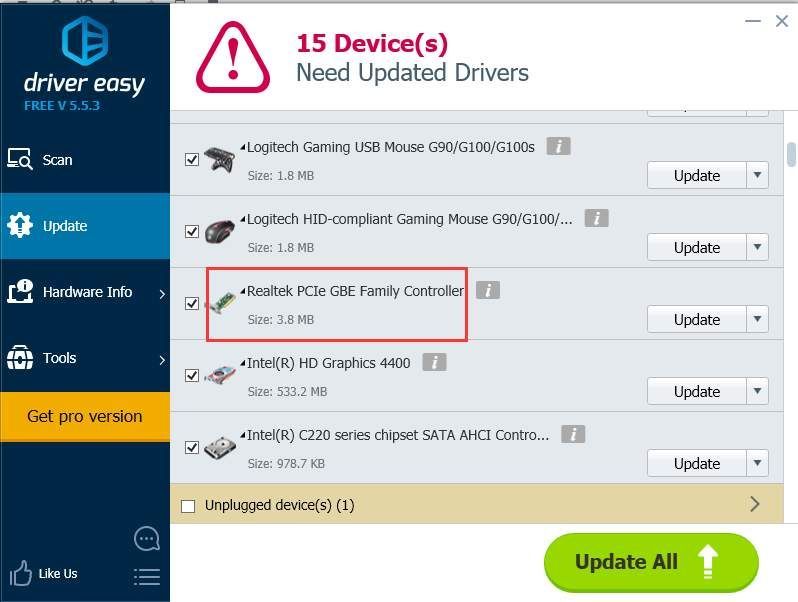
மேலே உள்ள தீர்வுகள் மூலம் பிழையை நீங்கள் சரிசெய்யலாம் என்று நம்புகிறோம். உங்களிடம் ஏதேனும் கேள்விகள் இருந்தால், தயவுசெய்து உங்கள் கருத்துக்களை தெரிவிக்கவும். ஏதேனும் யோசனைகள் அல்லது பரிந்துரைகளைக் கேட்க நான் விரும்புகிறேன்.





![[2022 சரி] அபெக்ஸ் லெஜெண்ட்ஸ் பிழைக் குறியீடு 23](https://letmeknow.ch/img/knowledge/36/apex-legends-error-code-23.png)
